昨日、今日って東京は雪が降りそうなくらいに寒いですが、みなさんの所はいかがでしょう?
本当…寒いですね
みなさん暖かくして過ごしてくださいね♪
 Sound Blaster X-Fi Go!の調整に入ります
Sound Blaster X-Fi Go!の調整に入ります
説明画像を用意しててだいぶたってしまいましたorz
今日から前の記事で紹介してたSound Blaster X-Fi Go!の設定をしていきたいと思います♪♪
…って言ってもZEN X-Fi2使ってる人ならおなじみの機能ばかりですのでそんなに難しいことも無かったりします
今日の説明で使ってるのはWindows7ですが、基本的な調整方法はWindowsXPでもWindows VISTAでも変わりません。
まずはドライバ、アプリが全部入ってる状態から始めます。
Creativeコンソールランチャを立ち上げて、調整を開始します。
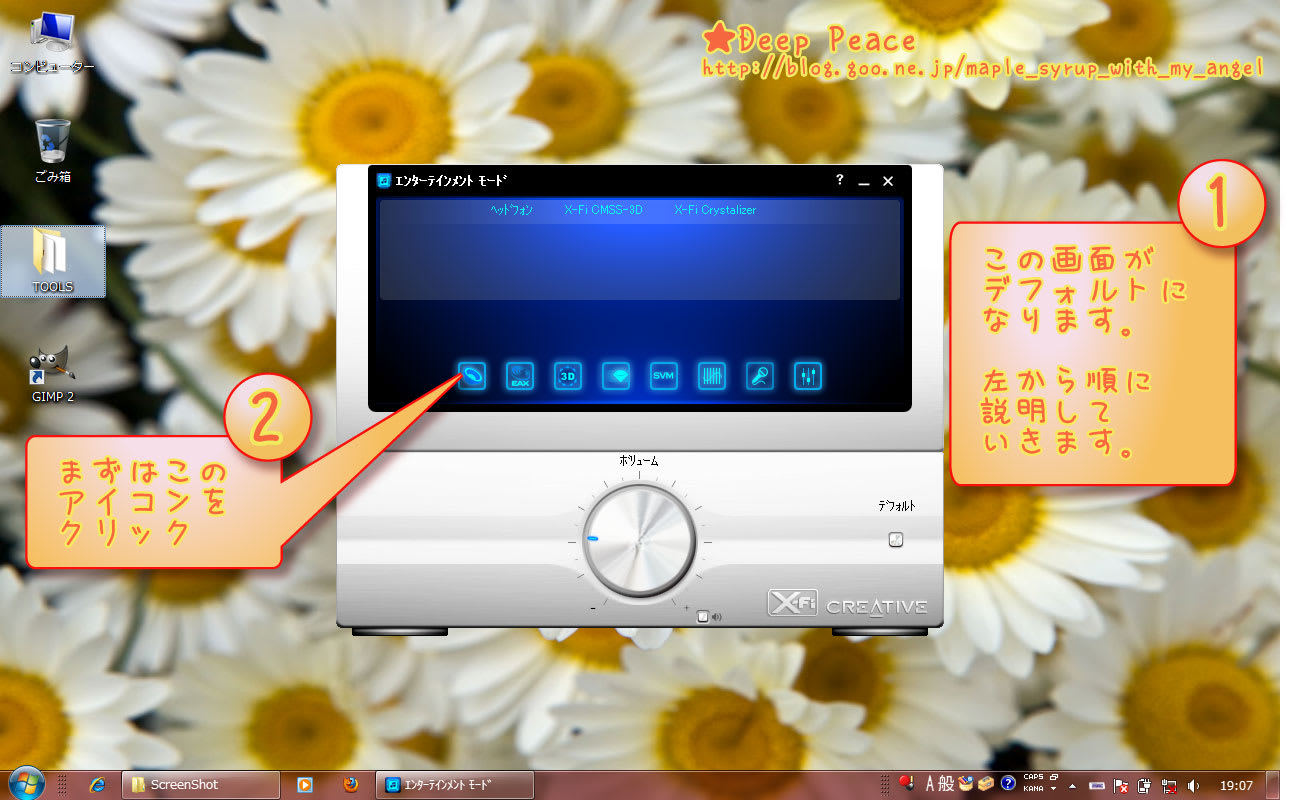
 スピーカー調整メニュー
スピーカー調整メニュー
ここでは出力に関係する調整をします。
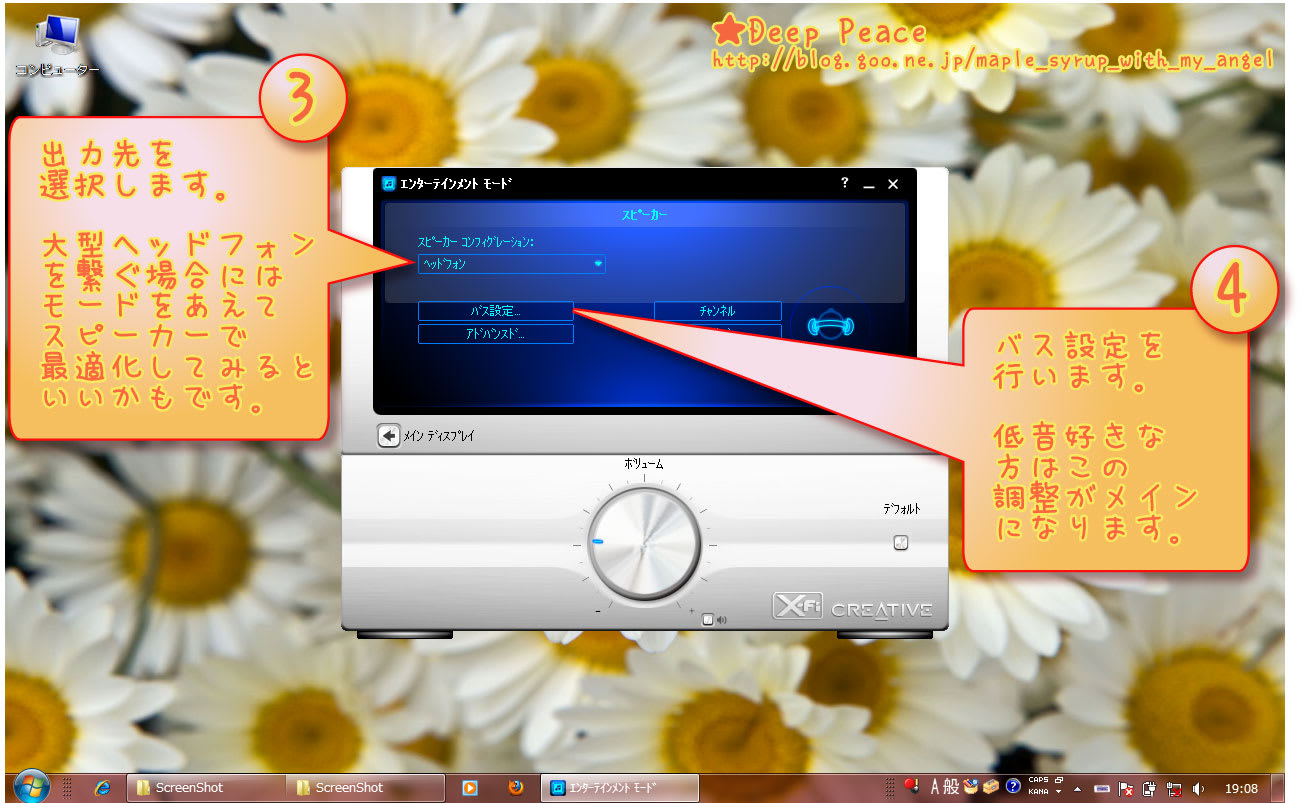
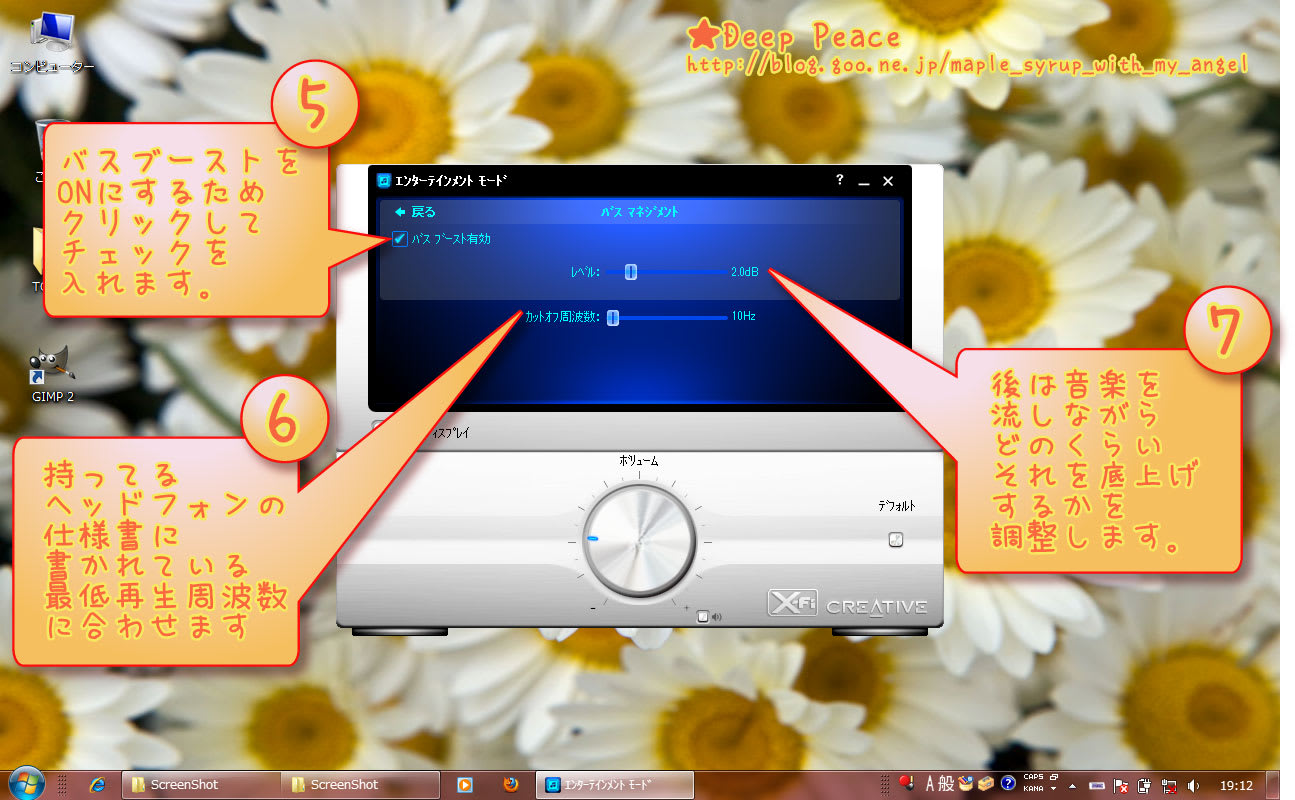
ここまで調整できたら一旦メインメニューに戻ってください。
 EAXエフェクトメニュー
EAXエフェクトメニュー
ここではEAXエフェクトメニューを調整します。
EAXエフェクトは簡単に言うとリバーブとエコーを自動的にかけるモノです。
解像度の高いヘッドフォンとかだと逆にちょっと篭った感じの音になってしまいますorz
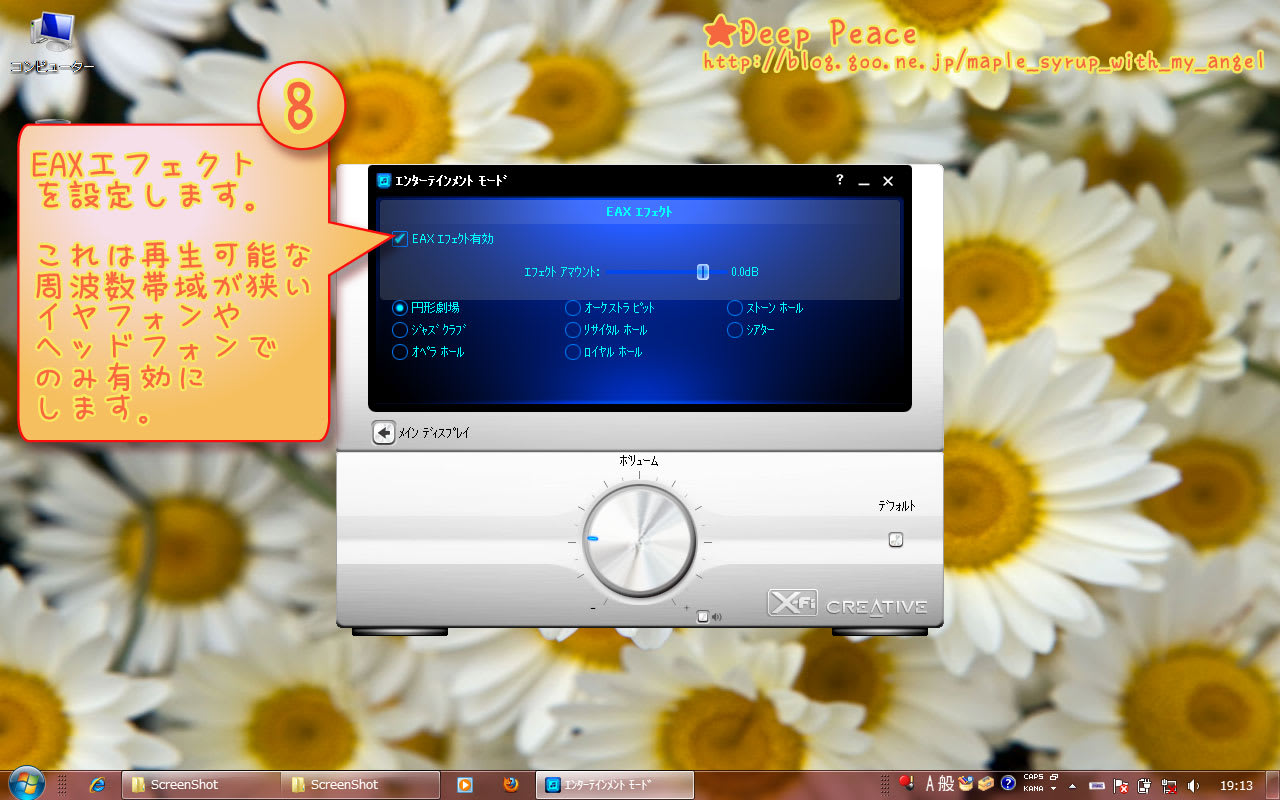
 CMSS 3Dメニュー
CMSS 3Dメニュー
ZEN X-Fiからお馴染みのCMSS 3D機能です
音の幅が狭いヘッドフォンとかだと広がりが出ますが、音の幅が広いのにコレを使っちゃうと音全体がぼんやりになってしまうので、あんまりオススメできませんorz
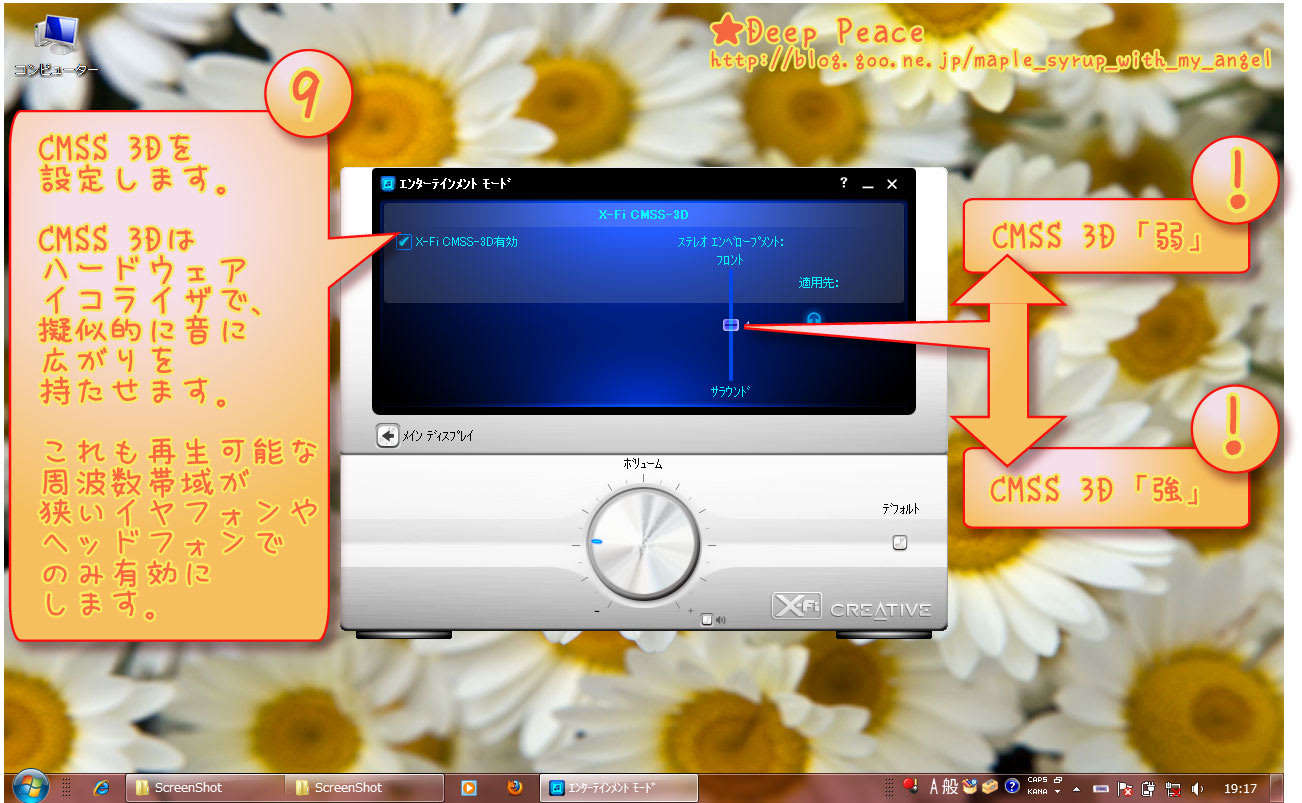
 X-Fi Crystalizerメニュー
X-Fi Crystalizerメニュー
ZEN X-Fi2でもすっかりおなじみになってるX-Fi Crystalizerです♪
MP3とかAACとか、高音域がカットされてしまってる音源に対してそれを擬似的に上乗せするのがX-Fi Crystalizerになります。
ZEN X-Fi2と大きく違うのは、あらかじめ再生するファイルが決まってるZEN X-Fi2に対してPCだと音源は沢山あるので、MP3ファイルだとキレイな音になるのにWAVEファイルだと音割れが酷すぎる…とかが結構ありますorz
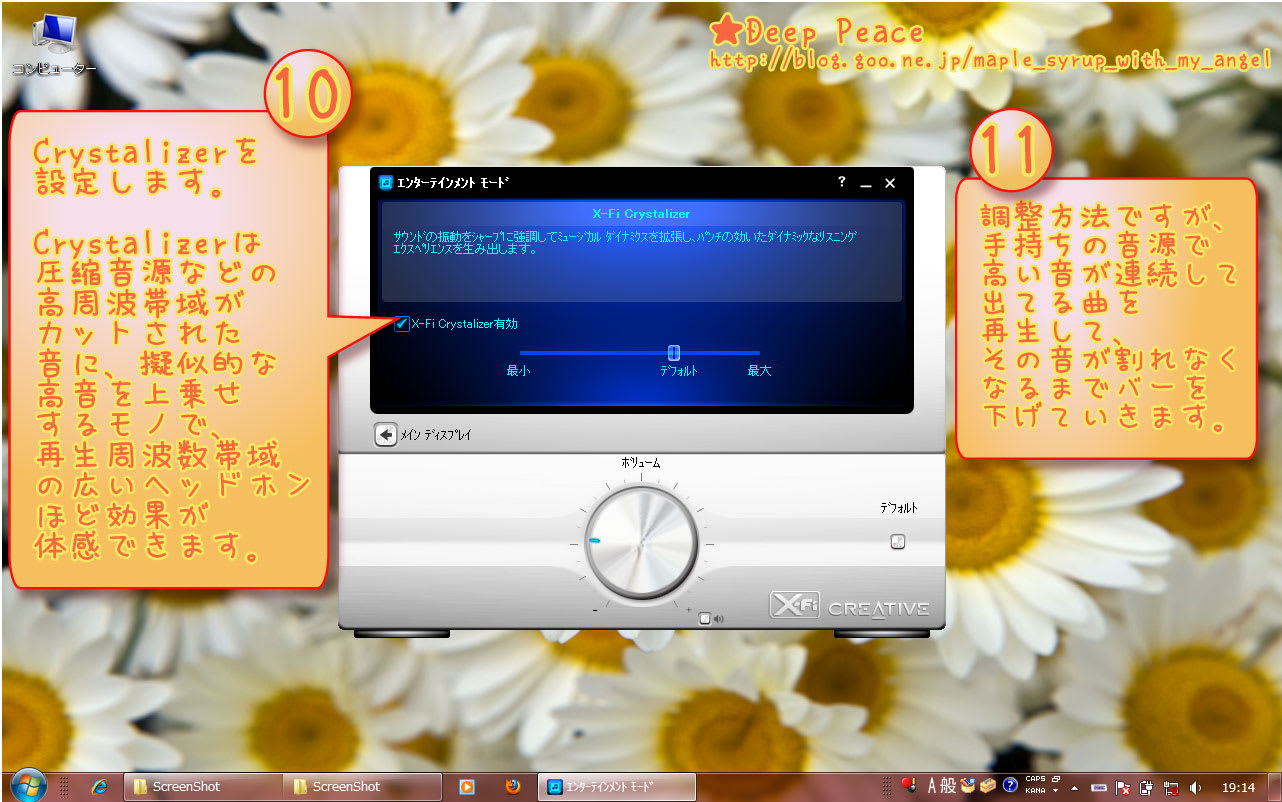
上の画像でもちょこっと触れてますが、お手軽な調整方法としては手持ちのCDの中で一番高音域がずっと続くようなのを再生させて、それで調整してみるといいかも…ですorz
具体的には
・女性ヴォーカル曲
・アカペラやギター一本での弾き語り(Jewelとか…)
・ハモリがキレイに入ってる曲
・録音状態のいいクラシック(ヴァイオリンとかいいかも…)
・和音が折り重なったトランスとか
・エレキギターの曲
とかだとこの効果を調整しやすいです
 スマートボリュームメニュー
スマートボリュームメニュー
これもZENシリーズではおなじみのスマートボリューム機能です♪
…って番号が被っちゃいましたorz
ぁぁ…
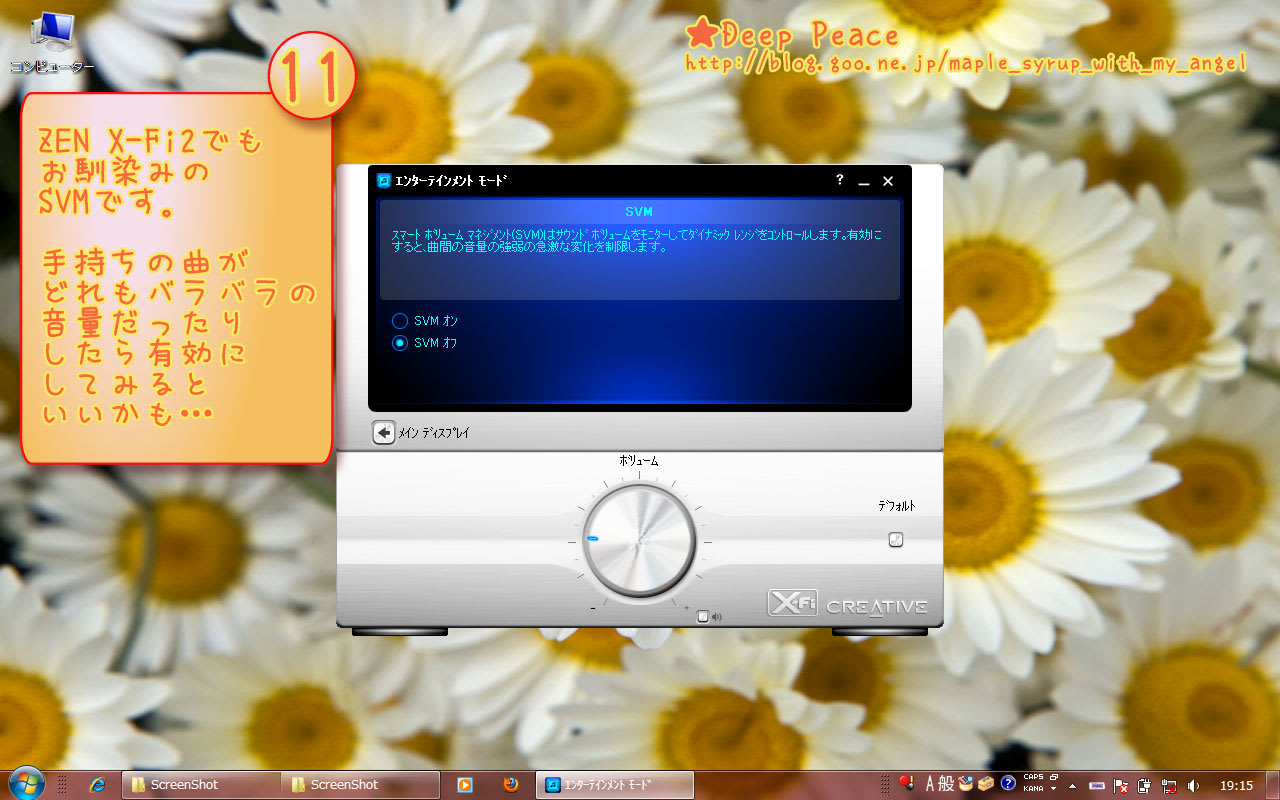
スマートボリュームは曲ごとに音量が全然違ってたりする時に結構便利です。
 グラフィックイコライザメニュー
グラフィックイコライザメニュー
これもZENシリーズではおなじみですが、グラフィックイコライザという機能で、これをONにするとCMSS 3DやEAX、バスブーストは無効化されます。
その代わり、マニュアルで低音をブーストさせたりできる面白い機能です♪
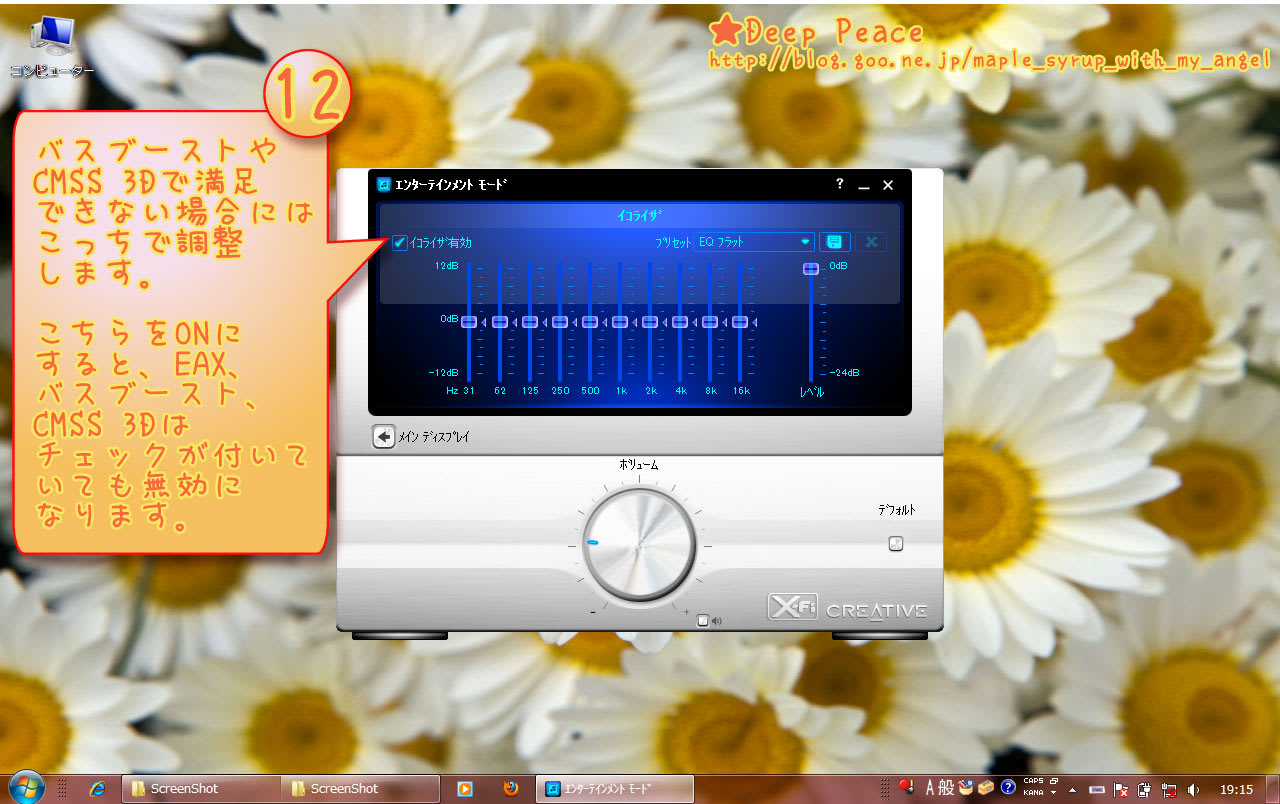
微調整することで自分だけの音が作れますので、ちょっと物足りなくなってきたらこちらもどうぞ♪
 マイクエフェクトメニュー
マイクエフェクトメニュー
スカイプとか自分のナレーションで流してるネットラジオとかには便利なVoceFXという機能です♪
声だけを目立たせてくれる機能で、スカイプしてる私の友達がずっとスカイプでの通話の方が音がいいって言ってましたが、実はコレのおかげでしたという…そんな機能です(笑)
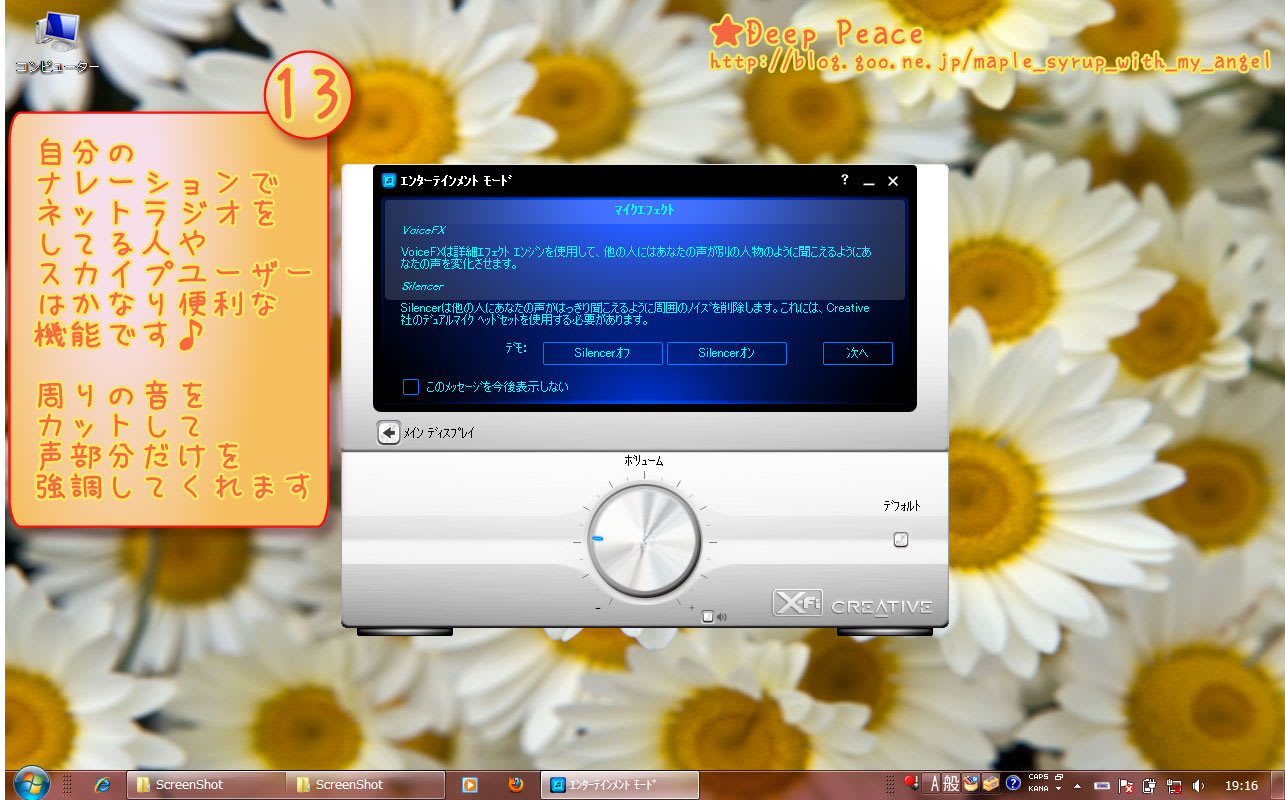
一番最初はナビゲーションメニューが出てきますが、左下のチェックボックスをONにしておくと次からはこの表示が出ません。
 ミキサーメニュー
ミキサーメニュー
多分、Windows VISTAからPCを使い始めた人だとコレがどれくらい便利なのかが分かりにくいと思いますが、Windows XPまではオンボードサウンドでも仮想的にマイクから入力した自分の声や再生中の音をそのままヘッドフォンで聞いたり録音したりするコトが出来たのですが(DirectSound HAL)、その機能がWindows VISTAからはなくなってしまったため、ミキサーをハードウェアレベルで積んでないデバイスではそれは不可能になってしまいましたorz
でもSound Blaster X-Fi Go!だとそれをハードウェアレベルで解決してるので、新しいOSに変えてもそれらが前のOSと同じようにして使えるメリットは結構大きいですね♪
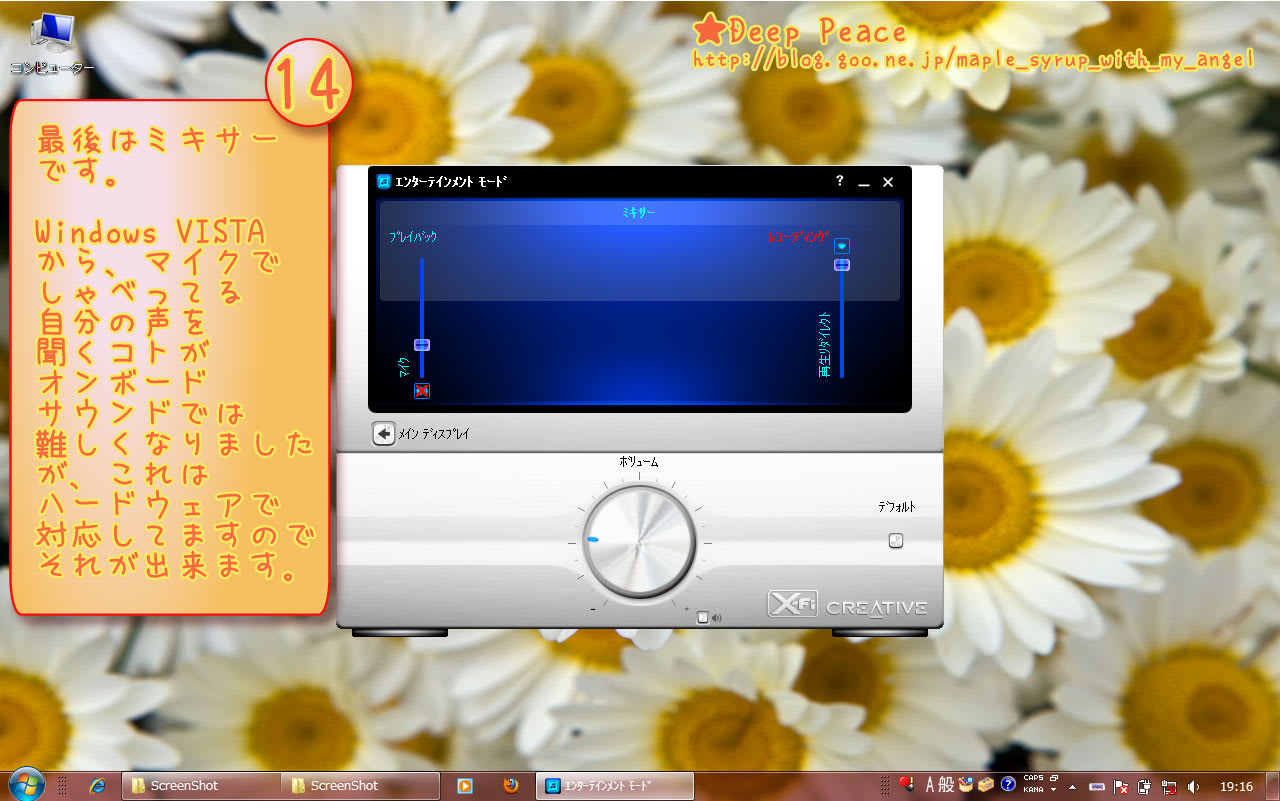
ただ、Creativeのデバイスは毎度恒例なのでもう慣れましたが、やっぱり新しいOSではちょっとまだドライバ整備が行き届いてない感じはすごいあったりしますorz
XP環境だとドライバからアプリまで、本当にキレイに連携してくれるので「外付け超小型サウンドデバイスの完成型」っぽい感じがすっごいしてるのですが、Windows7は「とりあえず対応してみました」的な感じがすごいしてますorz
 関係がありそうな他の記事
関係がありそうな他の記事
 Creativeの「Sound Blaster X-Fi Go!」
Creativeの「Sound Blaster X-Fi Go!」
Creativeの超小型USBサウンド「Sound Blaster X-Fi Go!」のレビューを載せてます。
本当…寒いですね

みなさん暖かくして過ごしてくださいね♪
 Sound Blaster X-Fi Go!の調整に入ります
Sound Blaster X-Fi Go!の調整に入ります説明画像を用意しててだいぶたってしまいましたorz
今日から前の記事で紹介してたSound Blaster X-Fi Go!の設定をしていきたいと思います♪♪
…って言ってもZEN X-Fi2使ってる人ならおなじみの機能ばかりですのでそんなに難しいことも無かったりします

今日の説明で使ってるのはWindows7ですが、基本的な調整方法はWindowsXPでもWindows VISTAでも変わりません。
まずはドライバ、アプリが全部入ってる状態から始めます。
Creativeコンソールランチャを立ち上げて、調整を開始します。
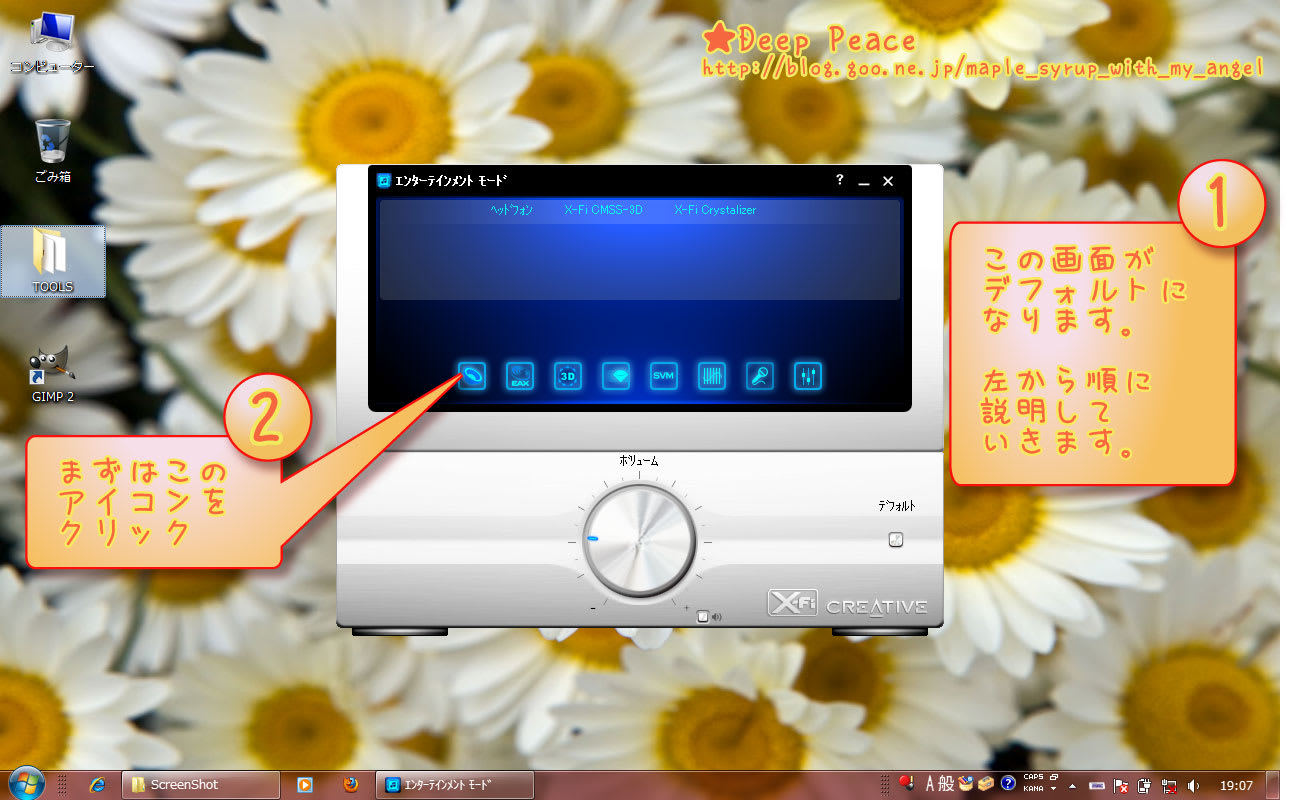
 スピーカー調整メニュー
スピーカー調整メニューここでは出力に関係する調整をします。
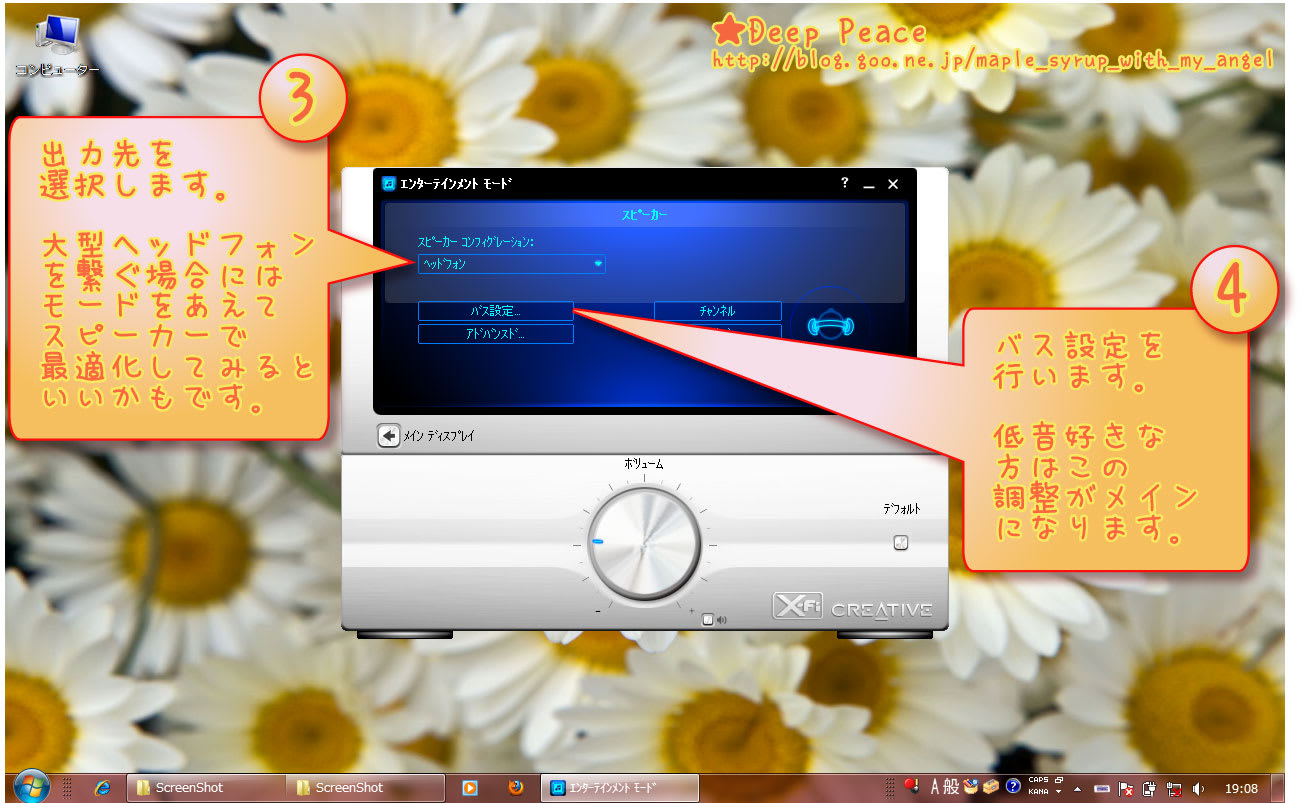
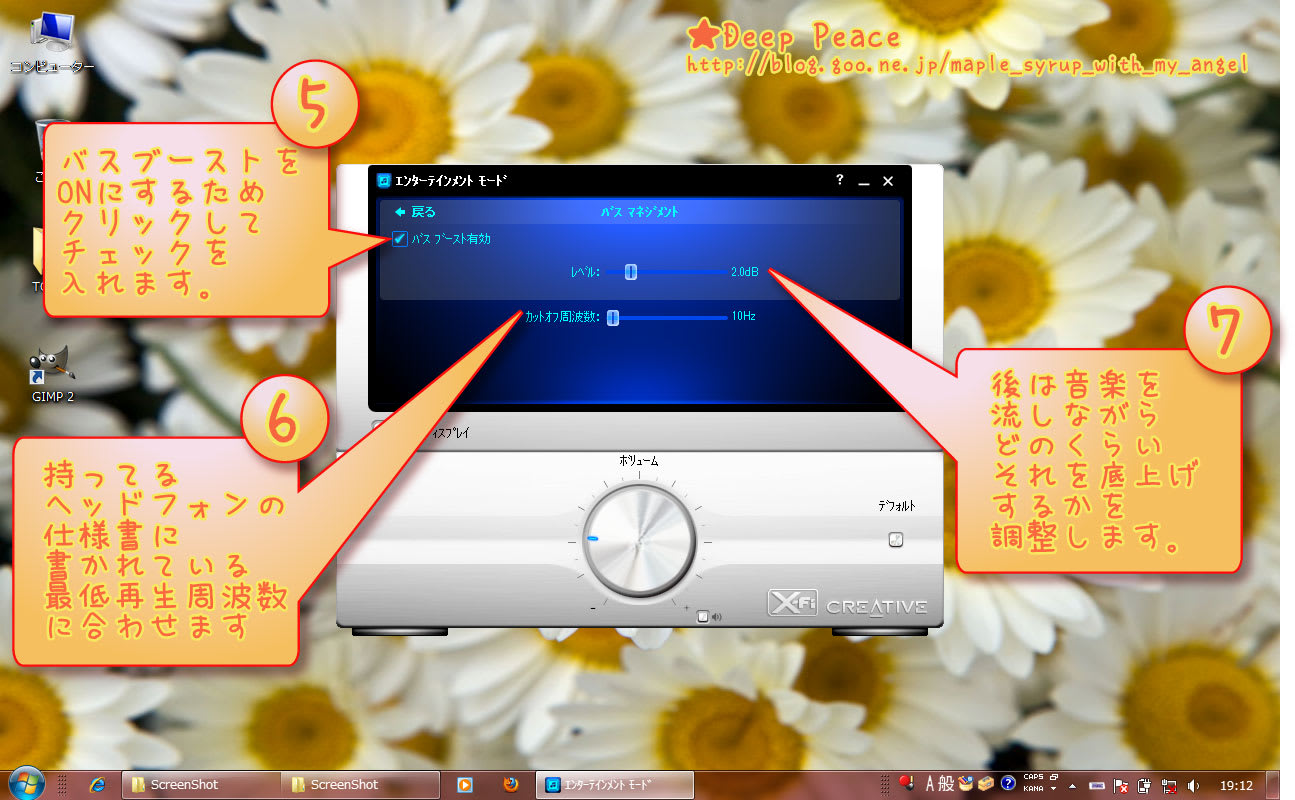
ここまで調整できたら一旦メインメニューに戻ってください。
 EAXエフェクトメニュー
EAXエフェクトメニューここではEAXエフェクトメニューを調整します。
EAXエフェクトは簡単に言うとリバーブとエコーを自動的にかけるモノです。
解像度の高いヘッドフォンとかだと逆にちょっと篭った感じの音になってしまいますorz
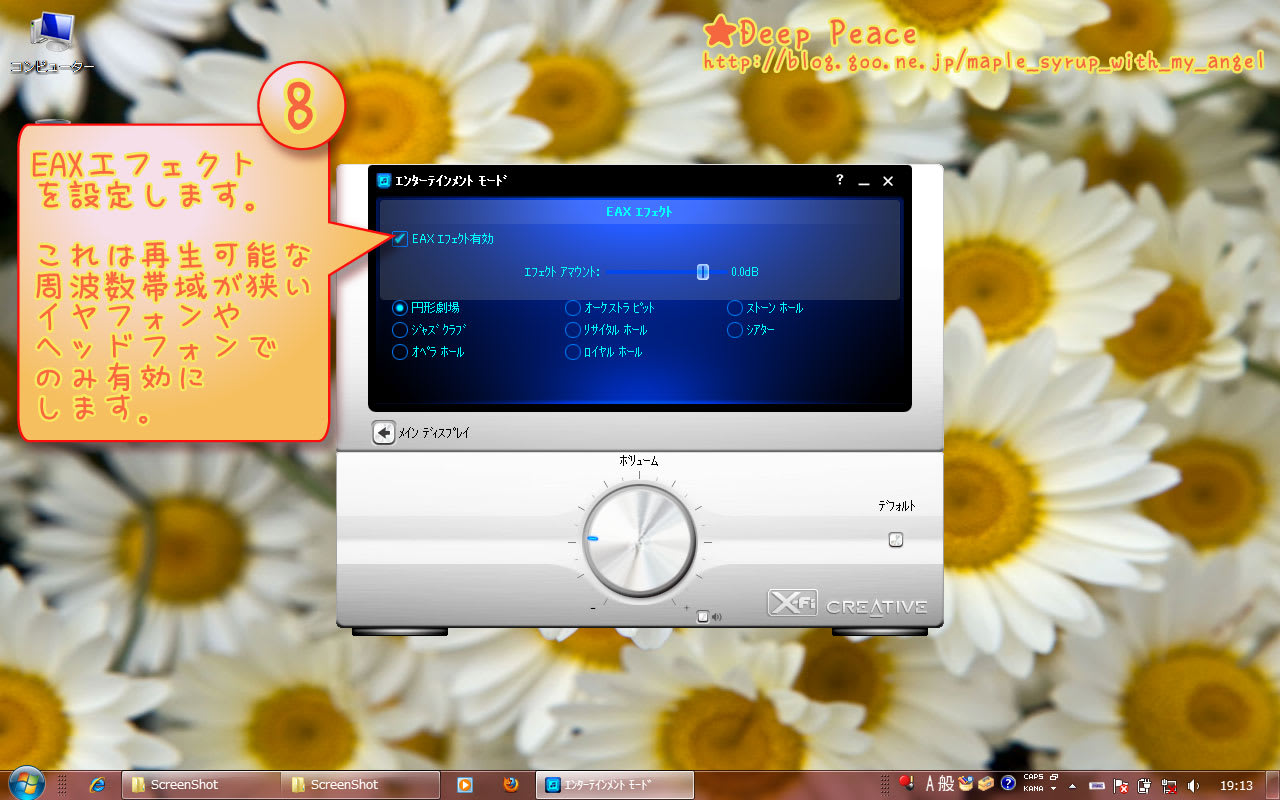
 CMSS 3Dメニュー
CMSS 3DメニューZEN X-Fiからお馴染みのCMSS 3D機能です

音の幅が狭いヘッドフォンとかだと広がりが出ますが、音の幅が広いのにコレを使っちゃうと音全体がぼんやりになってしまうので、あんまりオススメできませんorz
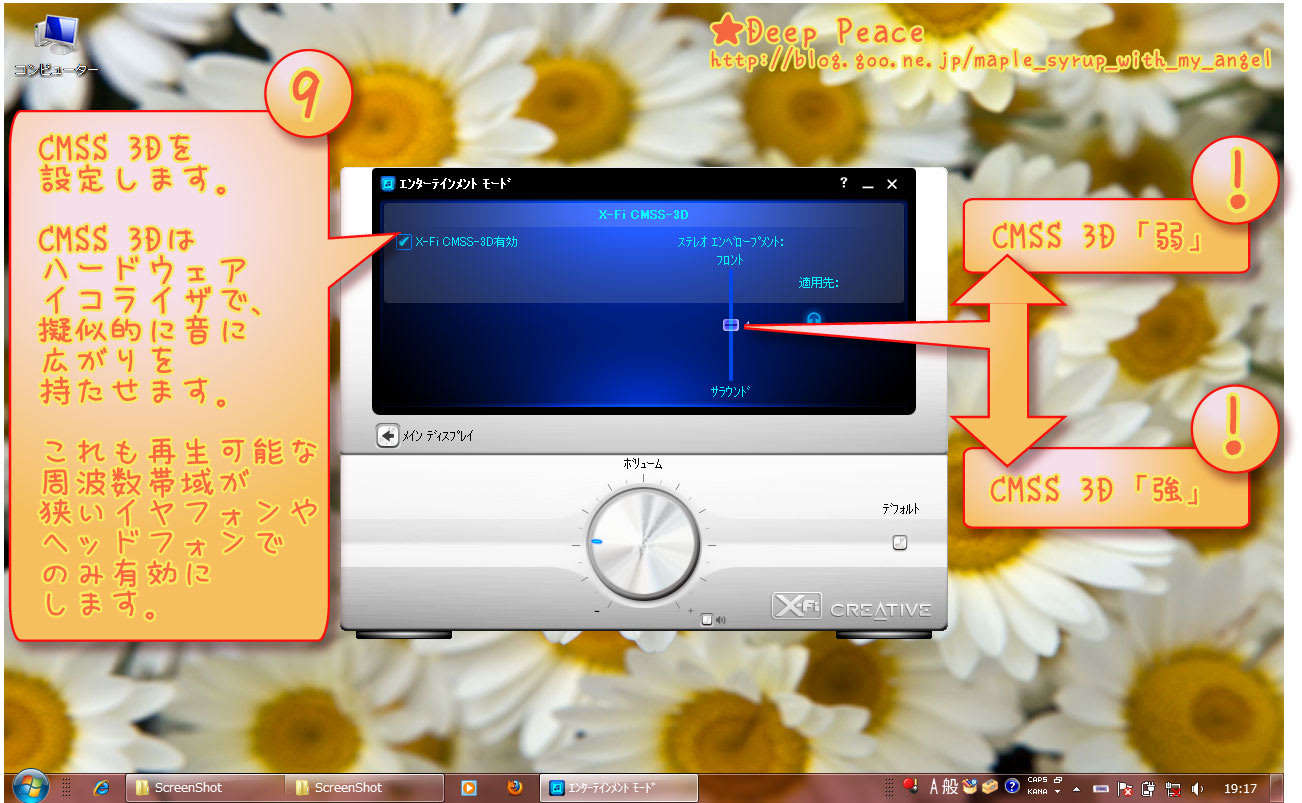
 X-Fi Crystalizerメニュー
X-Fi CrystalizerメニューZEN X-Fi2でもすっかりおなじみになってるX-Fi Crystalizerです♪
MP3とかAACとか、高音域がカットされてしまってる音源に対してそれを擬似的に上乗せするのがX-Fi Crystalizerになります。
ZEN X-Fi2と大きく違うのは、あらかじめ再生するファイルが決まってるZEN X-Fi2に対してPCだと音源は沢山あるので、MP3ファイルだとキレイな音になるのにWAVEファイルだと音割れが酷すぎる…とかが結構ありますorz
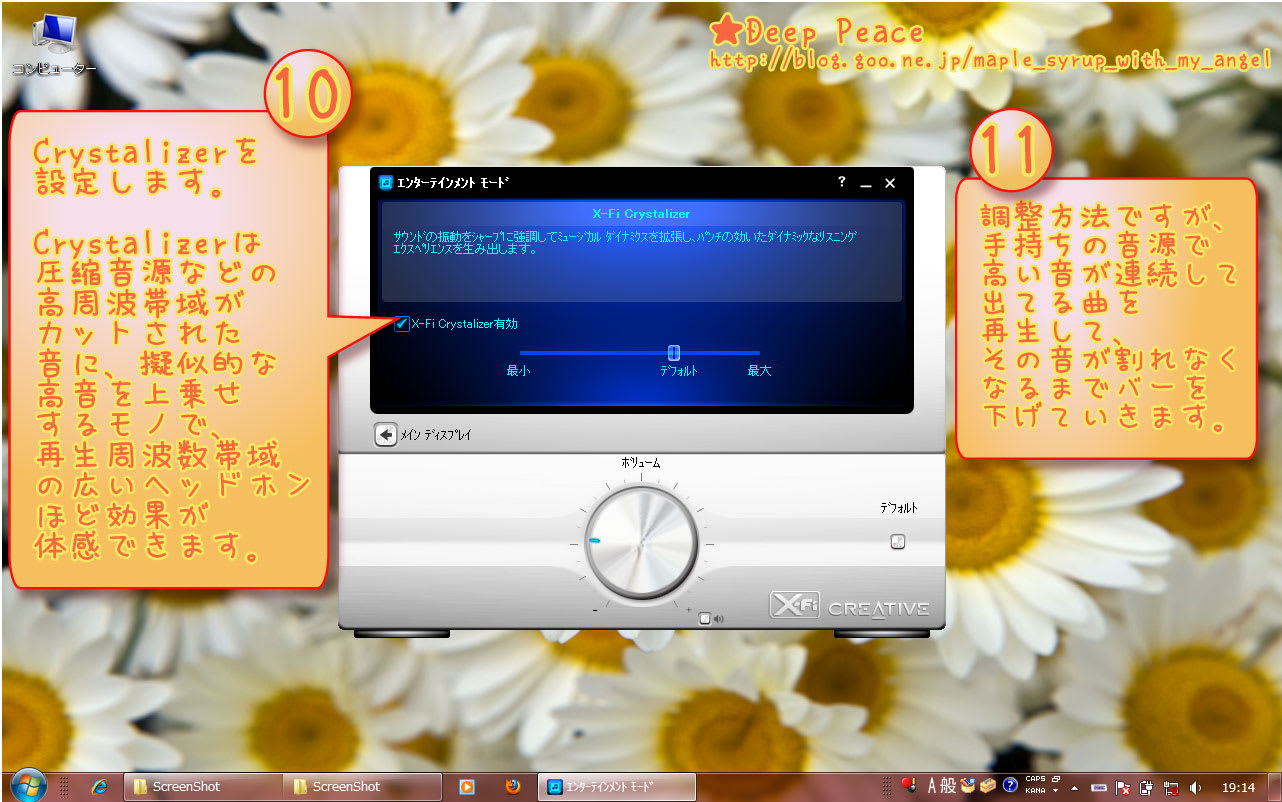
上の画像でもちょこっと触れてますが、お手軽な調整方法としては手持ちのCDの中で一番高音域がずっと続くようなのを再生させて、それで調整してみるといいかも…ですorz
具体的には
・女性ヴォーカル曲
・アカペラやギター一本での弾き語り(Jewelとか…)
・ハモリがキレイに入ってる曲
・録音状態のいいクラシック(ヴァイオリンとかいいかも…)
・和音が折り重なったトランスとか
・エレキギターの曲
とかだとこの効果を調整しやすいです

 スマートボリュームメニュー
スマートボリュームメニューこれもZENシリーズではおなじみのスマートボリューム機能です♪
…って番号が被っちゃいましたorz
ぁぁ…

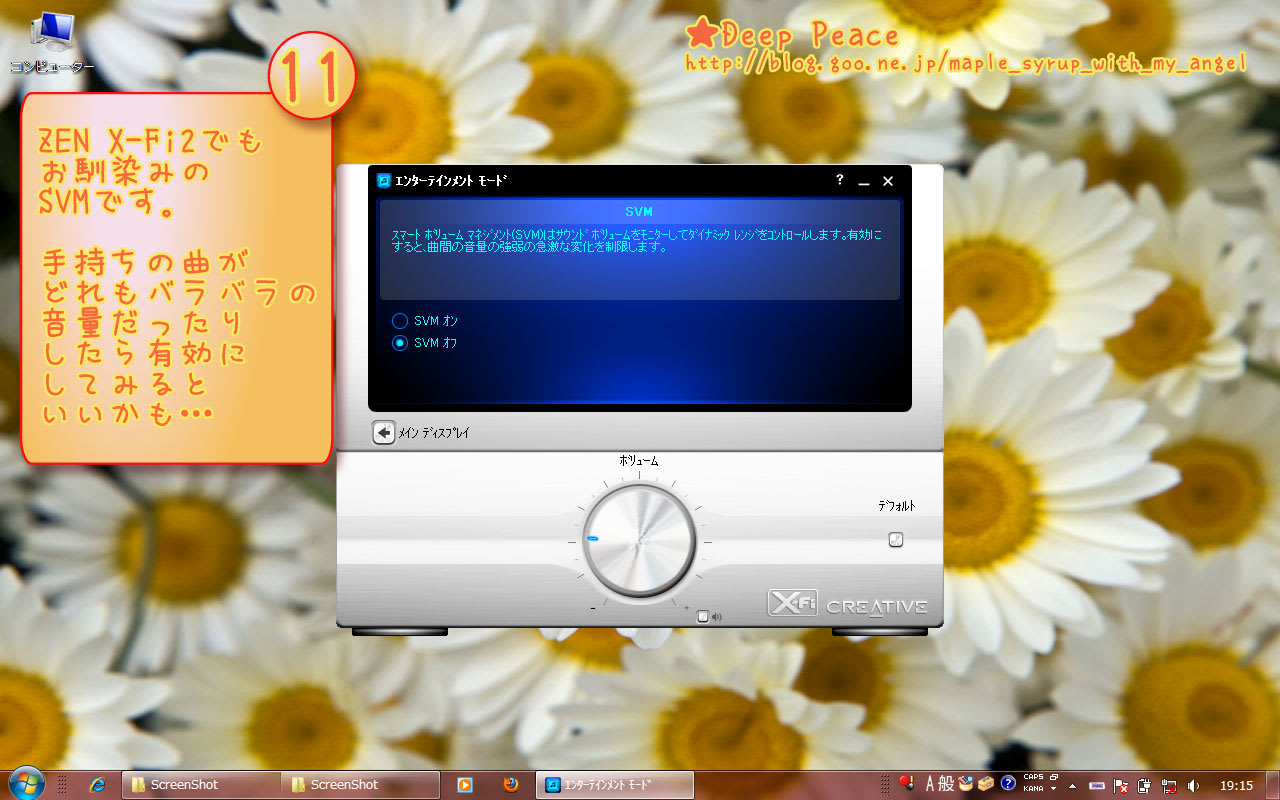
スマートボリュームは曲ごとに音量が全然違ってたりする時に結構便利です。
 グラフィックイコライザメニュー
グラフィックイコライザメニューこれもZENシリーズではおなじみですが、グラフィックイコライザという機能で、これをONにするとCMSS 3DやEAX、バスブーストは無効化されます。
その代わり、マニュアルで低音をブーストさせたりできる面白い機能です♪
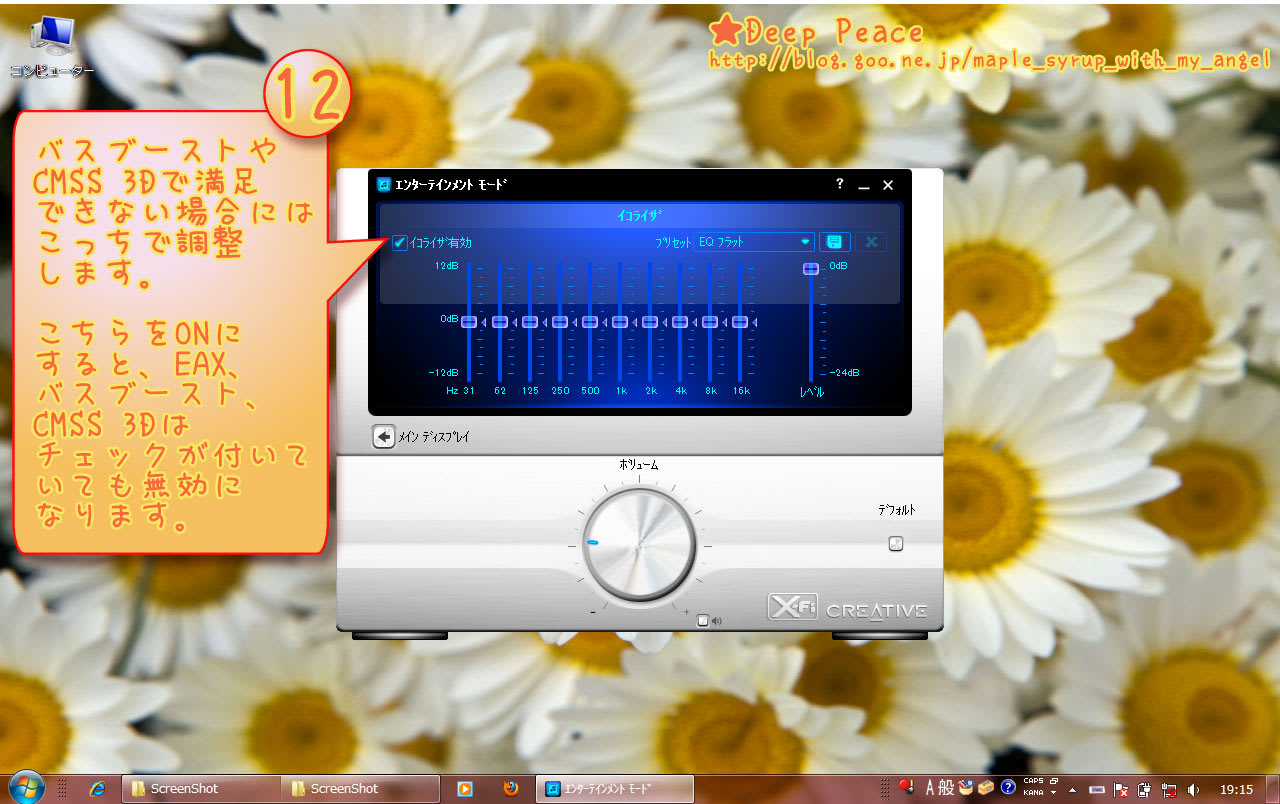
微調整することで自分だけの音が作れますので、ちょっと物足りなくなってきたらこちらもどうぞ♪
 マイクエフェクトメニュー
マイクエフェクトメニュースカイプとか自分のナレーションで流してるネットラジオとかには便利なVoceFXという機能です♪
声だけを目立たせてくれる機能で、スカイプしてる私の友達がずっとスカイプでの通話の方が音がいいって言ってましたが、実はコレのおかげでしたという…そんな機能です(笑)
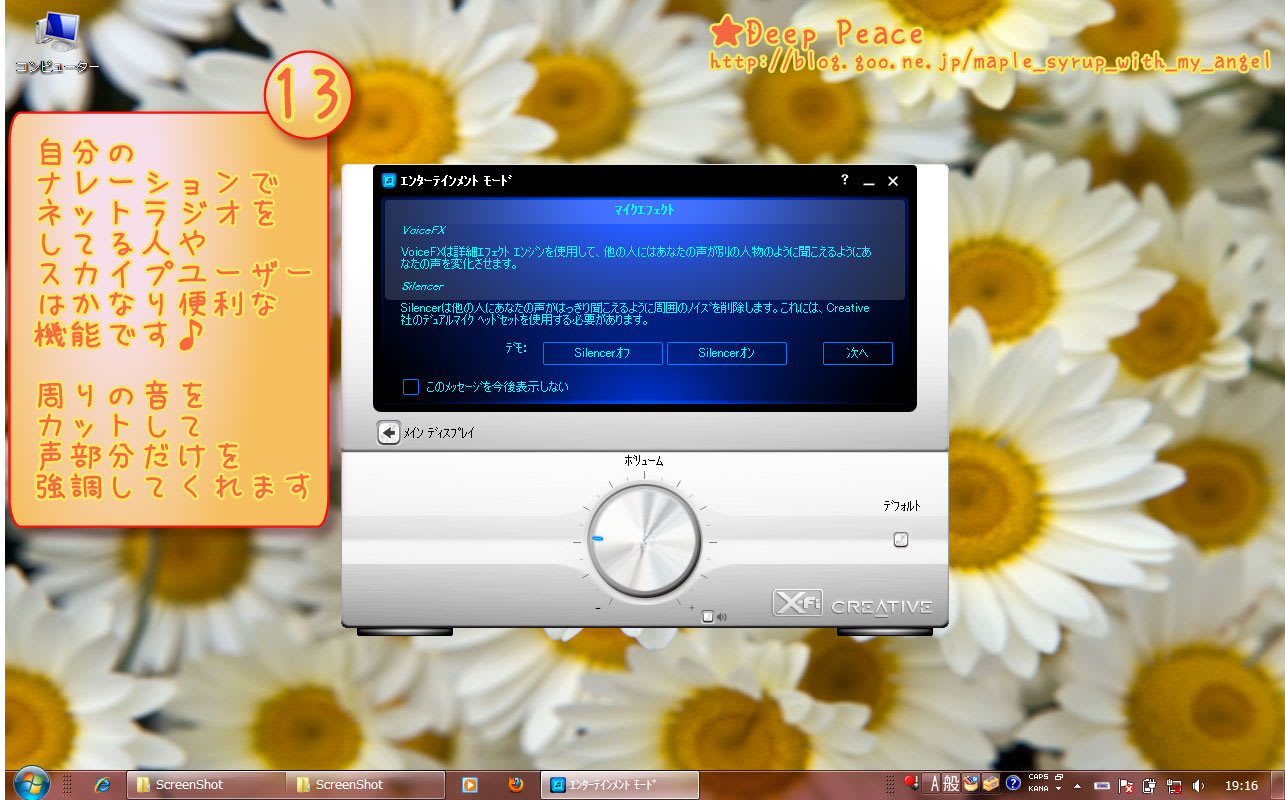
一番最初はナビゲーションメニューが出てきますが、左下のチェックボックスをONにしておくと次からはこの表示が出ません。
 ミキサーメニュー
ミキサーメニュー多分、Windows VISTAからPCを使い始めた人だとコレがどれくらい便利なのかが分かりにくいと思いますが、Windows XPまではオンボードサウンドでも仮想的にマイクから入力した自分の声や再生中の音をそのままヘッドフォンで聞いたり録音したりするコトが出来たのですが(DirectSound HAL)、その機能がWindows VISTAからはなくなってしまったため、ミキサーをハードウェアレベルで積んでないデバイスではそれは不可能になってしまいましたorz
でもSound Blaster X-Fi Go!だとそれをハードウェアレベルで解決してるので、新しいOSに変えてもそれらが前のOSと同じようにして使えるメリットは結構大きいですね♪
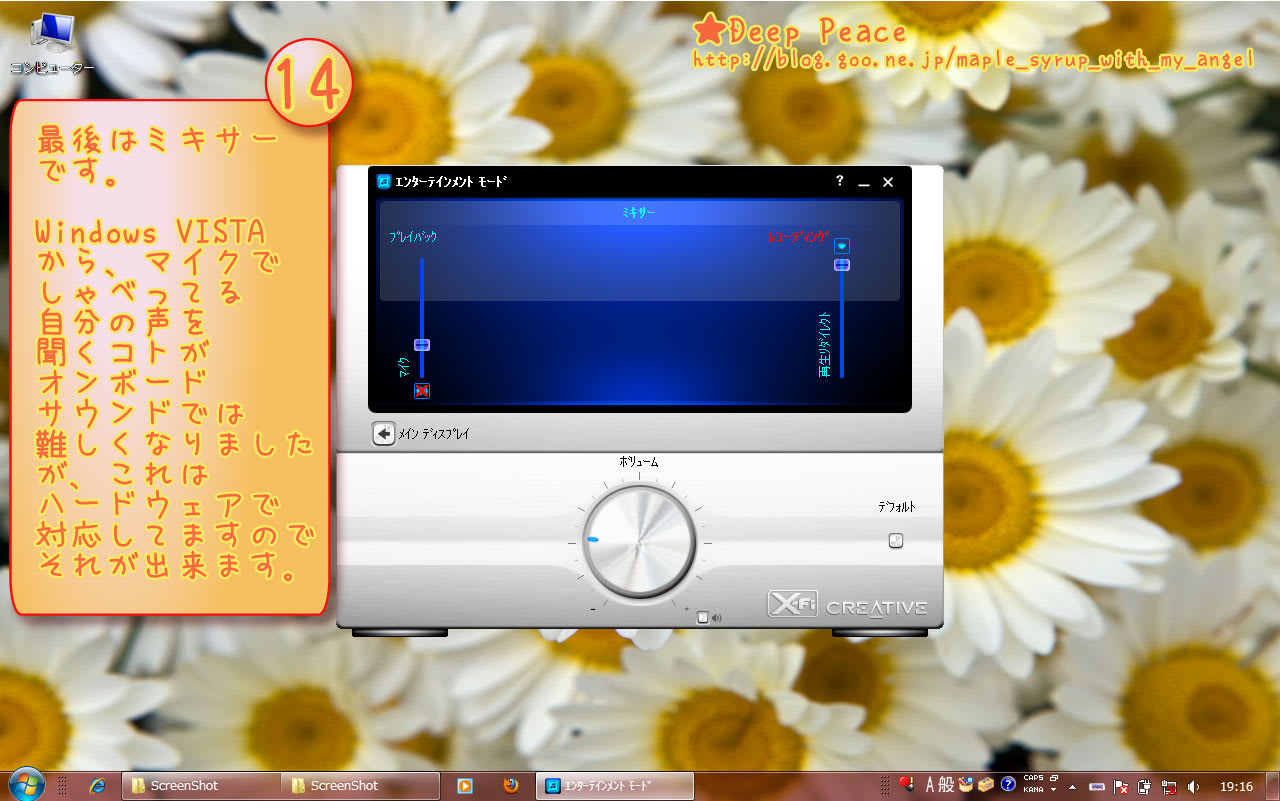
ただ、Creativeのデバイスは毎度恒例なのでもう慣れましたが、やっぱり新しいOSではちょっとまだドライバ整備が行き届いてない感じはすごいあったりしますorz
XP環境だとドライバからアプリまで、本当にキレイに連携してくれるので「外付け超小型サウンドデバイスの完成型」っぽい感じがすっごいしてるのですが、Windows7は「とりあえず対応してみました」的な感じがすごいしてますorz
 関係がありそうな他の記事
関係がありそうな他の記事 Creativeの「Sound Blaster X-Fi Go!」
Creativeの「Sound Blaster X-Fi Go!」Creativeの超小型USBサウンド「Sound Blaster X-Fi Go!」のレビューを載せてます。









